win10怎么没有nvidia控制面板 英伟达nvidia控制面板在win10笔记本上找不到怎么办
近日有不少Win10笔记本用户发现他们的设备中没有NVIDIA控制面板,这让很多人感到困惑和焦虑,NVIDIA控制面板在笔记本上的重要性不言而喻,它可以帮助用户优化显卡性能,调整画质和分辨率等。但是在Win10系统中找不到NVIDIA控制面板的情况让很多用户不知所措。面对这一问题,我们应该如何解决呢?接下来我们将探讨一些可能的解决方案。
方法一、
1. 鼠标右键点击“此电脑”图标,选择“管理”;
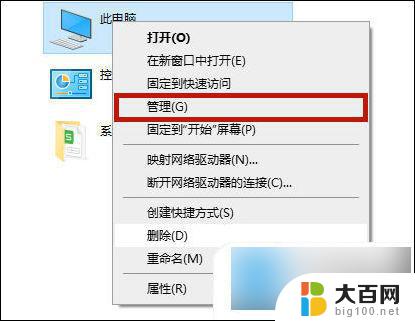
2. 在管理页面中找到“设备管理器”,之后找到“显示适配器”;
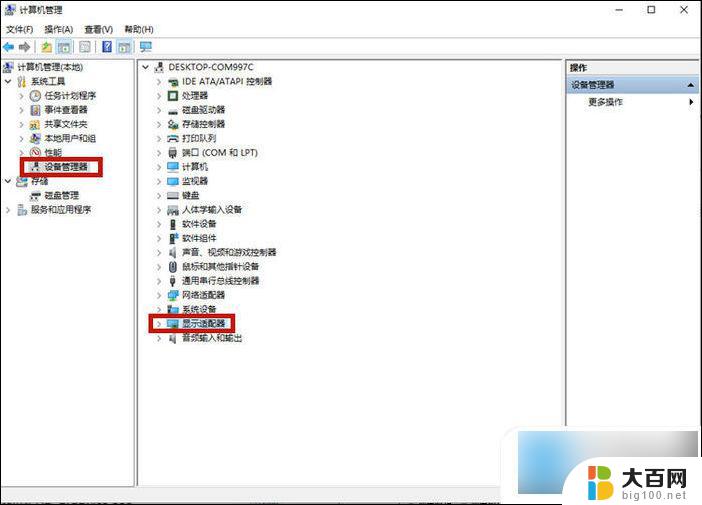
3. 在现实适配器的下拉中找到英伟达显卡,并点击“更新驱动程序软件”。之后重新启动电脑就可以正常应用nvidia控制面板。
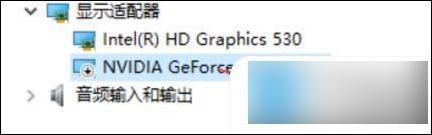
方法二、
1. 第三方软件屏蔽,很有可能是360桌面助手。360安全卫士或者腾讯助手默认关闭了相关功能,打开第三方软件在启动项或者插件项中找到nvidia相关的应用程序,并打开即可。
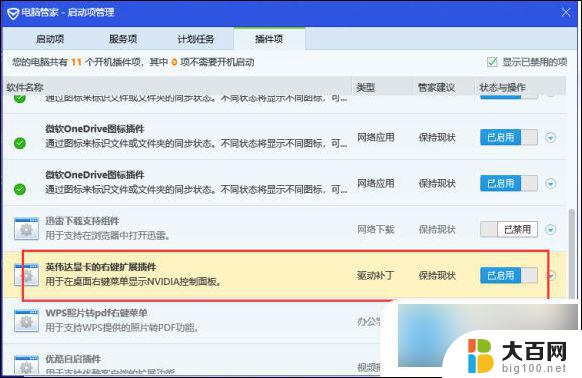
方法三、
1. 按下键盘上的“win+r”,打开电脑的运行功能,之后输入“regsvr32 /u nvcpl.dll ”,之后点击:确定就可以了。
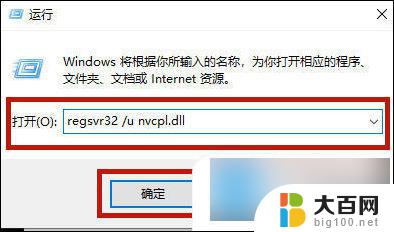
方法四、
1. 使用控制面板卸载原有的驱动程序或者是nvidia geforce experience;
2. 之后百度nvidia geforce experience,找到英伟达geforce的官网并且点击下载“GEFORCE EXPERIENCE”,之后更新驱动程序就可以了 。

以上就是关于win10为何没有nvidia控制面板的全部内容,如果你也遇到了同样的情况,可以按照以上方法来解决。
win10怎么没有nvidia控制面板 英伟达nvidia控制面板在win10笔记本上找不到怎么办相关教程
- win11进入nvidia控制面板 Win11怎么设置NVIDIA控制面板
- 右键无nvidia控制面板只有英特尔显示 win10右键不显示NVIDIA驱动选项怎么解决
- win10怎么把控制面板放到桌面上 Win10控制面板快捷方式桌面
- nvidia设置里没有显示 Nvidia控制面板显示设置不可用解决方法
- win10更新选项 Win10控制面板中添加Windows更新选项的步骤
- 微软Win11 24H2设置应用前瞻:加速去控制面板、支持sudo命令
- 英伟达1.5M小模型实现机器人拥有人一样潜意识通用控制
- win10怎么没有网络 win10桌面找不到网络图标怎么办
- win10怎么脱离老师电脑的控制 怎样在WIN10系统下取消老师电脑对学生电脑的控制
- 笔记本上的触摸板怎么打开 win10触摸板无法开启
- 国产CPU厂商的未来较量:谁将主宰中国处理器市场?
- 显卡怎么设置才能提升游戏性能与画质:详细教程
- AMD,生产力的王者,到底选Intel还是AMD?心中已有答案
- 卸载NVIDIA驱动后会出现哪些问题和影响?解析及解决方案
- Windows的正确发音及其读音技巧解析:如何准确地发音Windows?
- 微软总裁:没去过中国的人,会误认为中国技术落后,实际情况是如何?
微软资讯推荐
- 1 显卡怎么设置才能提升游戏性能与画质:详细教程
- 2 ChatGPT桌面版:支持拍照识别和语音交流,微软Windows应用登陆
- 3 微软CEO称别做井底之蛙,中国科技不落后西方使人惊讶
- 4 如何全面评估显卡配置的性能与适用性?快速了解显卡性能评估方法
- 5 AMD宣布全球裁员4%!如何影响公司未来业务发展?
- 6 Windows 11:好用与否的深度探讨,值得升级吗?
- 7 Windows 11新功能曝光:引入PC能耗图表更直观,帮助用户更好地监控电脑能耗
- 8 2024年双十一七彩虹显卡选购攻略:光追DLSS加持,畅玩黑悟空
- 9 NVIDIA招聘EMC工程师,共同推动未来技术发展
- 10 Intel还是AMD游戏玩家怎么选 我来教你双11怎么选CPU:如何在双11选购适合游戏的处理器
win10系统推荐
系统教程推荐
- 1 win11文件批给所有权限 Win11共享文件夹操作详解
- 2 怎么清理win11更新文件 Win11清理Windows更新文件的实用技巧
- 3 win11内核隔离没有了 Win11 24H2版内存隔离功能怎么启用
- 4 win11浏览器不显示部分图片 Win11 24H2升级后图片无法打开怎么办
- 5 win11计算机如何添加常用文件夹 Win11文件夹共享的详细指南
- 6 win11管理应用权限 Win11/10以管理员身份运行程序的方法
- 7 win11文件夹内打开图片无预留 Win11 24H2升级后图片无法打开怎么办
- 8 win11访问另外一台电脑的共享文件夹 Win11轻松分享文件的方法
- 9 win11如何把通知关闭栏取消 win11右下角消息栏关闭步骤
- 10 win11安装更新0x800f081f Win11 23H2更新遇到错误代码0x800f081f怎么处理